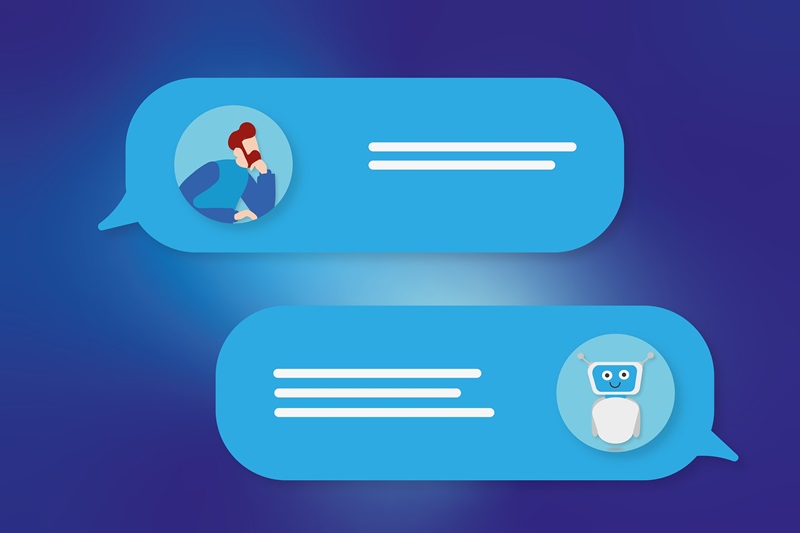【初心者向け】Microsoft Power Pagesとは?使い方や活用事例などを解説

【自治体向け】Microsoft 365のローコード開発ツールを活用した、業務DXアプリの開発・運用支援の詳細はこちら
Webサイトを簡単に作成できるツールとして注目されているのが、Microsoft Power Pagesです。
この記事では、Power Pagesとは何か、特徴とできること、メリットなどを初心者向けに紹介します。また、基本的な使い方や活用事例、ライセンスプランと料金についても紹介します。
1.Microsoft Power Pagesとは?
Power Pagesとは、Power Platformファミリー(Power Apps, Power Autemate, Power BI, Power Virtual Agents)に追加された5つ目の最新ソリューションで、Microsoftが提供するWebサイト作成ツールです。
特徴としては、コーディングの知識や経験がなくても、誰でもドラッグアンドドロップやテンプレートを使って、簡単にWebサイトを作成できる点です。
また、MicrosoftのクラウドサービスであるAzureやDynamics 365などのデータソースと簡単に連携できるため、Webサイトに動的なデータや分析結果を表示したり、ワークフローを自動化したりできます。
これにより、Webサイトをビジネスやコミュニケーションのツールとして活用できるようになります。
関連記事:【入門】Microsoft Power Platformとは?できること・サービス構成
1-1.Power PagesとPower Appsの違い
Power PagesはPower Appsポータルの進化版であり、後継ツールです。
Power AppsポータルがPower Appsから独立し、2022年10月12日からPower Pagesとして生まれ変わって提供が開始されました。
進化して変わったポイントを2つ紹介します。
- 豊富なテンプレート
Power AppsポータルからPower Pagesに生まれ変わる際に進化したポイントの1つに、「豊富なテンプレートが用意された」ことです。
それぞれのシーンやニーズに合わせたWebページが既に作成されているため、素早くWebサイトを作成できるようになりました。
- 編集領域ごとのワークスペース
進化したポイントの2つ目は、「編集領域ごとのワークスペース」が実装されたことです。
「サイトの構築」「設計やWebページのデザインの設定変更」「Dataverse テーブルビューの作成」「変更やサイト管理者による認証やセキュリティ設定の構成」をそれぞれの編集領域ごとのワークスペースで設定できるため、初心者にもわかりやすくより感覚的に編集できるようになりました。
関連記事:【入門】Microsoft Power Appsとは?できること・使い方・活用事例
1-2.Power PagesとSharePointの違い
Power Pagesと似たようなサービスで「SherePoint」があります。Power PagesとSharePointでは以下の点が異なります。
- UIの自由度
Power Pagesは、感覚的にWebサイトを編集できるようになったのに対し、SherePointは決まったUIを利用して編集することになります。
- 用途
Power Pagesは、Webサイトの作成や公開を簡単に行いたい場合や、外部ユーザーとのコミュニケーション、サービス提供を行いたい場合に適しています。
それに対し、SharePointはWebサイトやポータルサイトの作成や管理を簡単に行いたい場合や、内部ユーザーとの情報共有やコラボレーションを行いたい場合に適しています。
2.Power Pagesの基本的な使い方
Power Pagesはどのように利用したらよいのでしょうか。ここでは、Power Pagesの基本的な使い方を紹介します。
2-1.始め方
無料試用版Power Pagesの利用開始方法について、手順は以下の通りです。
1.Power Pagesを開いて、「無料試用版」をクリックします。
2.条件に同意して「無料試用版を開始する」をクリックします。
3.国/地域と電話番号を入力して「送信」をクリックします。
4.Power Pagesの無料試用版が開始され、環境の作成が完了します。
無料使用版を利用する準備が整ったら、以下を参考にWebサイトを作成してみましょう。
2-2.Webサイトの作成方法
Power Pagesを使ったWebサイトの作成方法について紹介します。
1.Power Pagesのホームから「サイトを作成する」をクリックします。
2.テンプレートから作成するWebサイトの目的に合ったものを選択します。
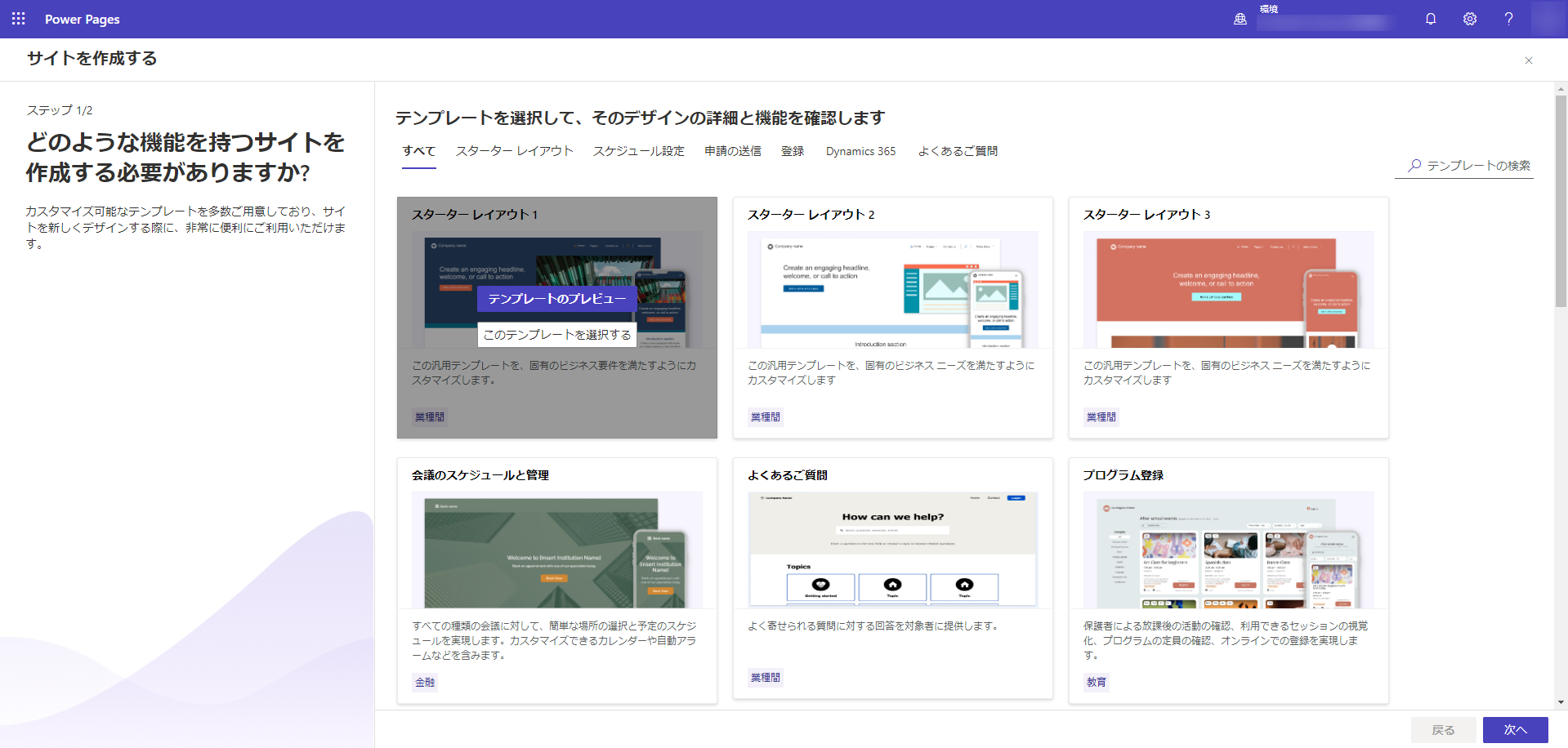
出典:Power Pages でサイトを作成する | Microsoft Learn
3.サイト名およびWebアドレスを作成します。
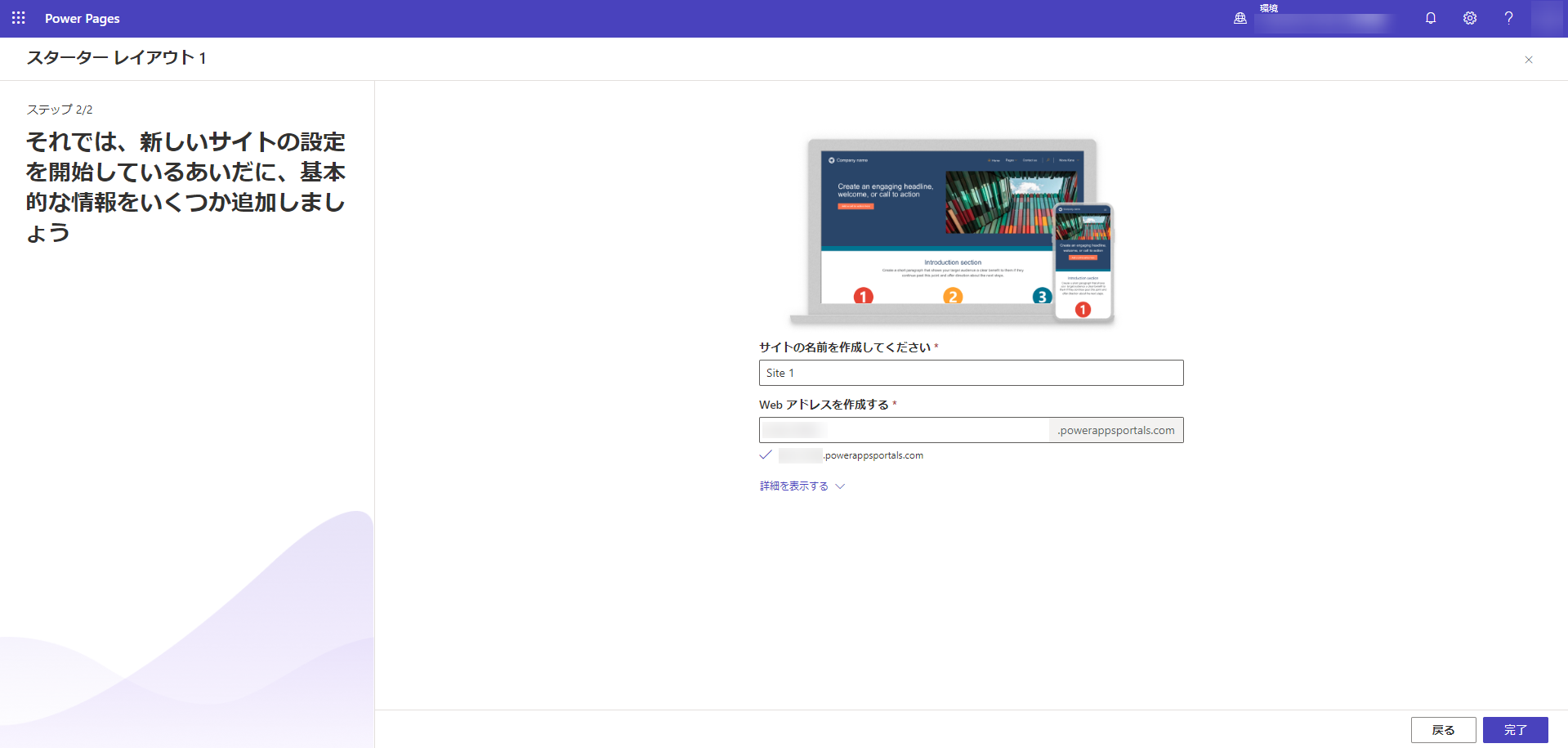
出典:Power Pages でサイトを作成する | Microsoft Learn
4.Web サイトのベースが完成しました。「編集」をクリックして、Webサイトのデザインを編集します。
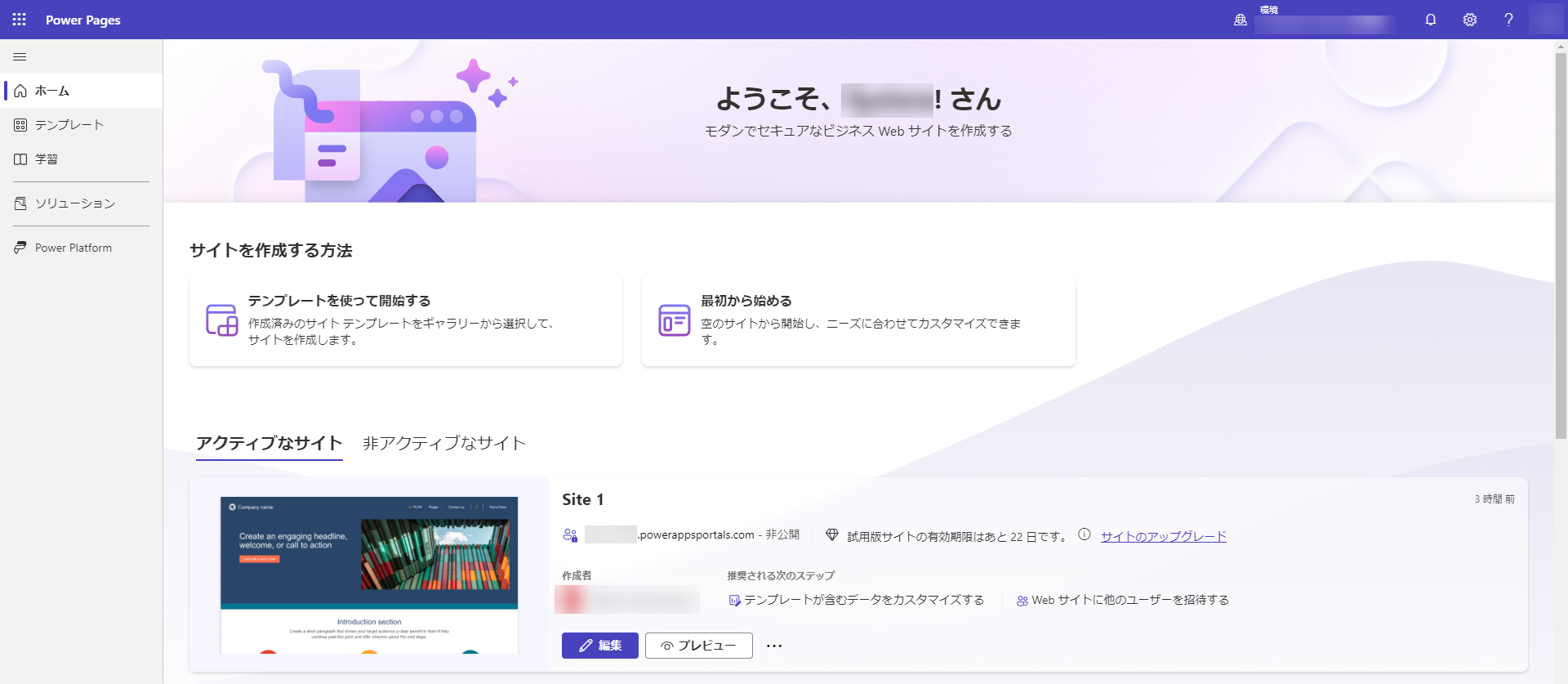
3.Power Pagesの活用事例
Power Pagesで作成できるWebサイトは、さまざまな目的やシナリオに応じてカスタマイズできます。ここでは、Power Pagesのテンプレートの中から、代表的な4つの活用事例を紹介します。
3-1.子どもの習い事教室サイト
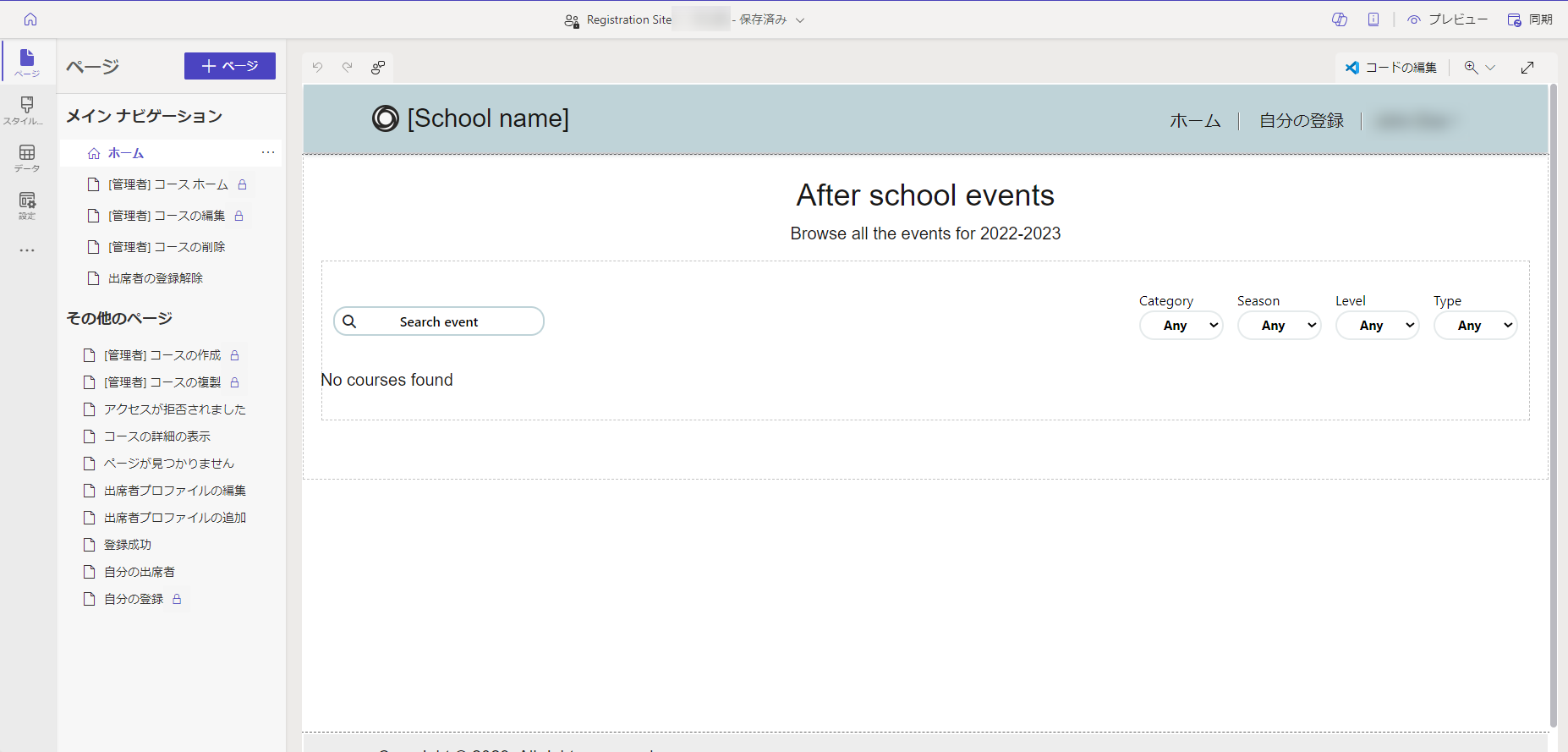
出典:プログラムの登録テンプレート | Microsoft Learn
子どもの習い事教室サイトにおすすめのテンプレートは、「プログラム登録テンプレート」です。プログラム登録テンプレートは、企業や組織が自社の登録Webサイトを作成する際に活用できます。
このテンプレートを利用することで、以下のような設定を入れることができます。
利用者
- アカウント新規作成と情報の追加、編集
- 習い事への登録
- スケジュールの修正や確認など
- 習い事に関する情報をメールで受け取る
サイト管理者
- 習い事一覧の管理、編集、追加、削除
3-2.FAQページ
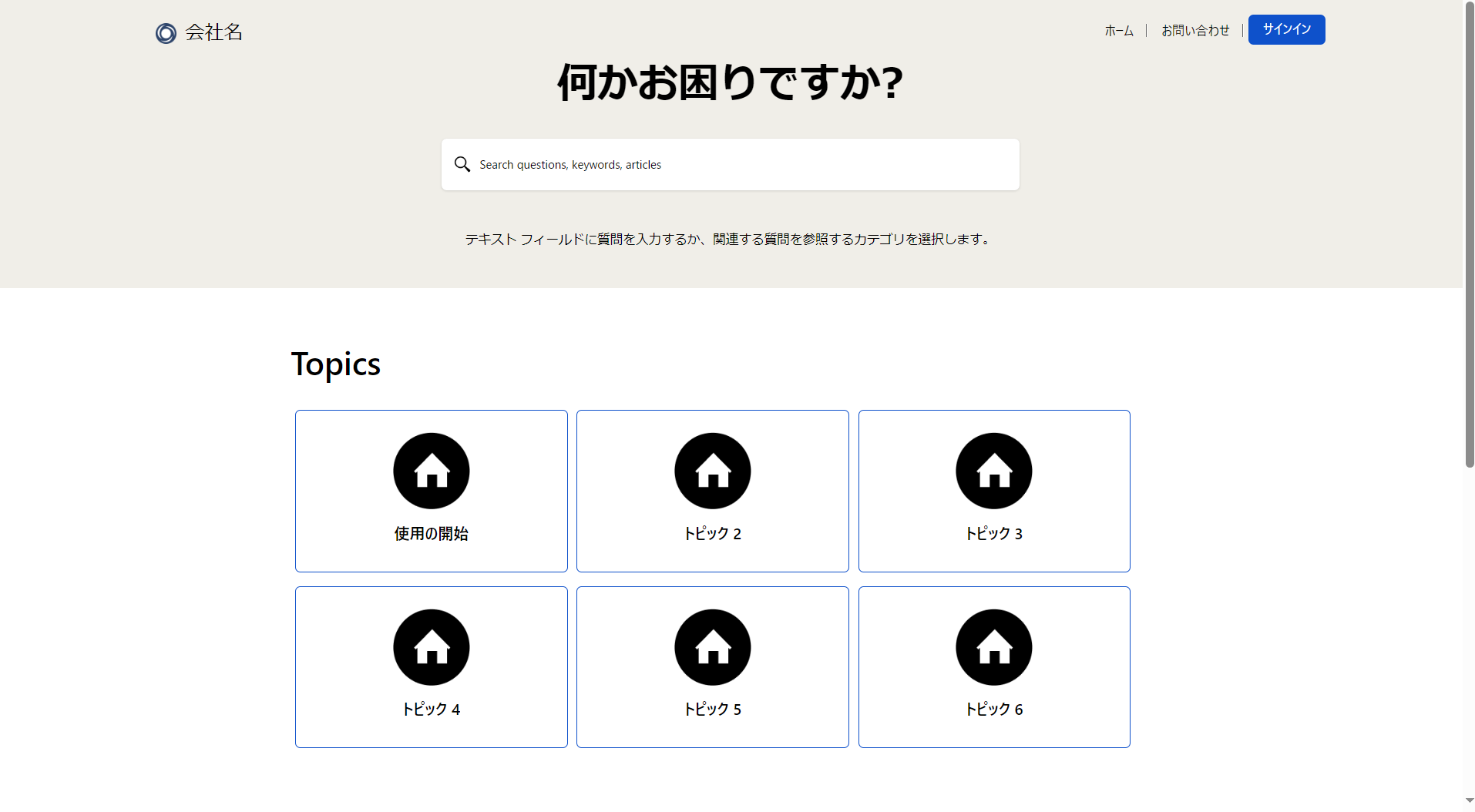
出典:よく寄せられる質問テンプレート (プレビュー) | Microsoft Learn
FAQページにおすすめテンプレートは、「よく寄せられる質問テンプレート」です。
よく寄せられる質問テンプレートは、よくある質問とその回答をまとめて、ユーザーの疑問や悩みを自己解決できるようにするWebサイトを作成する際に活用できます。
このテンプレートを利用することで、以下のような設定を入れることができます。
利用者
- 質問ページの検索、閲覧
- お問い合わせフォームの設置および問い合わせ受領の確認メール
管理者
- 質問および項目の新規作成、更新
- 注目されている質問ページの設定
3-3.打ち合わせスケジュール管理サイト
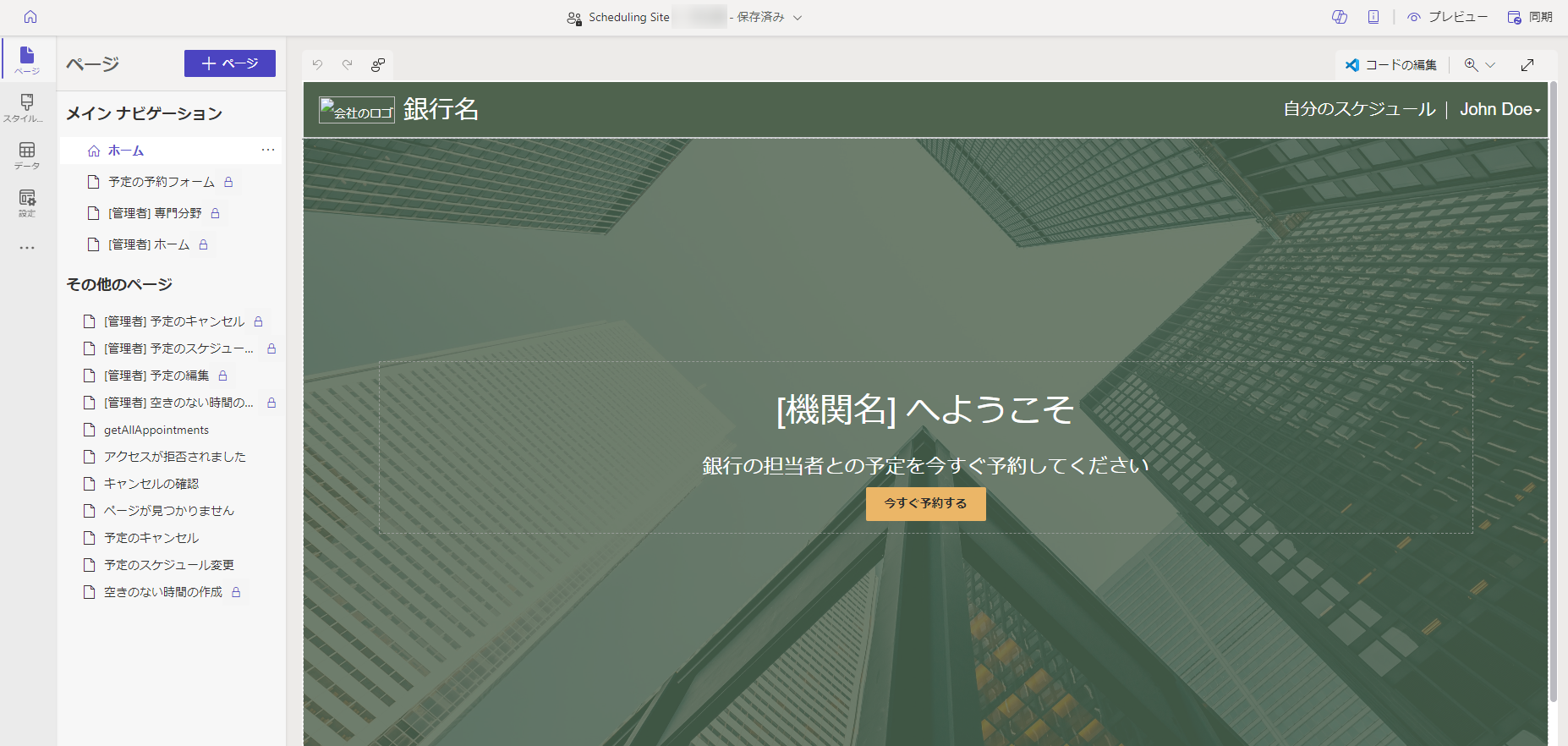
出典:会議のスケジュールと管理テンプレート | Microsoft Learn
打ち合わせスケジュール管理サイトにおすすめのテンプレートは、「会議のスケジュールと管理テンプレート」です。
会議のスケジュールと管理テンプレートは、会議や特定のトピックに関しての簡単なスケジュール設定ができるWebサイトを作成する際に活用できます。
このテンプレートを利用することで、以下のような設定を入れることができます。
利用者
- アポイントメントしたい人や場所、日時の選択
- 予約のキャンセルおよびリスケジュールの設定
管理者
- スケジュールの管理
- アポイントメントできない日時の設定、表示
- 予約に関するメール通知
3-4.申請送信サイト
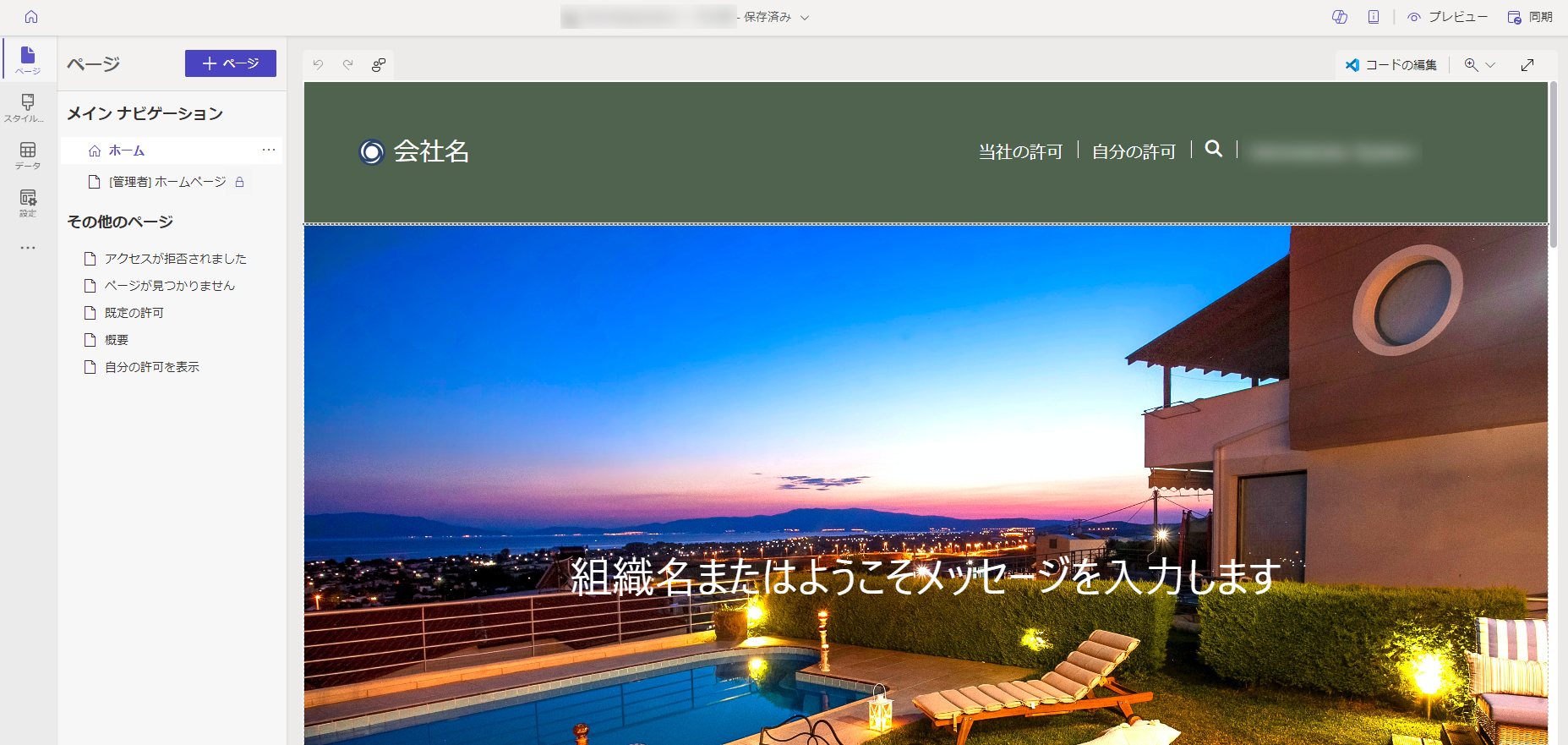
出典:アプリケーション処理テンプレート | Microsoft Learn
申請送信サイトにおすすめのテンプレートは、「アプリケーション処理テンプレート」です。
アプリケーション処理テンプレートは、許可のオンライン送信や承認状態を追跡や確認ができるWebサイトの作成する際に活用できます。
このテンプレートを利用することで、以下のような設定を入れることができます。
利用者
- 申請書の提出や表示、編集
- 提出した申請書の承認状況の確認
- 申請書の取り下げ
管理者
- 申請書のテンプレートの登録や変更、削除
- 申請書の承認、却下
4.Power Pagesのライセンスプランと料金
Power Pagesの料金形態は、月額制のサブスクリプション方式です。利用ユーザー数によって異なる「ライセンスプラン」とサインイン方法によって異なる「認証形式」を組み合わせた計4種類の料金形態から選択します。
ライセンスプランには、事前にアクティブユーザー数がどれほどになるか見積もり、それを満たす容量のライセンスを購入する「サブスクリプションプラン」と利用ユーザー数に比例して料金が発生する「従量課金制プラン」があります。
認証形式には、ユーザーにサインイン機能を利用させる場合に選択するプラン「認証済みユーザー」とサインインが不要なサイトの場合に選択するプラン「匿名ユーザー」があります。
料金や詳細については、以下公式サイトを参照ください。
Microsoft Power Pagesについてまとめ
この記事では、Microsoft Power Pagesとは何か、特徴とできること、メリットなどを初心者向けに解説しました。
Power Pagesは、コーディング不要で簡単にWebサイトを作成できるツールです。また、MicrosoftのクラウドサービスやPower Platformのサービスと連携して、Webサイトにデータやロジックを組み込むことができます。これにより、Webサイトをビジネスやコミュニケーションのツールとして活用できます。
Microsoft Power Pagesを利用する際にぜひ参考にしてみてください。
RECOMMEND
その他のコラム
無料ダウンロード
自社のクラウド導入に必要な知識、ポイントを
この1冊に総まとめ!
あなたはクラウド化の
何の情報を知りたいですか?
- そもそも自社は本当にクラウド化すべき?オンプレとクラウドの違いは?
- 【AWS・Azure・Google Cloud】
どれが自社に最もマッチするの? - 情シス担当者の負荷を減らしてコストを軽減するクラウド化のポイントは?
- 自社のクラウド導入を実現するまでの具体的な流れ・検討する順番は?
初めての自社クラウド導入、
わからないことが多く困ってしまいますよね。
NTT東日本では
そんなあなたにクラウド導入に必要な情報を
1冊の冊子にまとめました!
クラウド化のポイントを知らずに導入を進めると、以下のような事になってしまうことも・・・
- システムインフラの維持にかかるトータルコストがあまり変わらない。。
- 情シス担当者の負担が減らない。。
- セキュリティ性・速度など、クラウド期待する効果を十分に享受できない。。
理想的なクラウド環境を実現するためにも、
最低限の4つのポイントを
抑えておきたいところです。
-
そもそも”クラウド化”とは?
その本質的なメリット・デメリット - 自社にとって
最適なクラウド環境構築のポイント - コストを抑えるための
具体的なコツ - 既存環境からスムーズにクラウド化を
実現するためのロードマップ
など、この1冊だけで自社のクラウド化のポイントが簡単に理解できます。
またNTT東日本でクラウド化を実現し
問題を解決した事例や、
導入サポートサービスも掲載しているので、
ぜひダウンロードして読んでみてください。
面倒でお困りのあなたへ
クラウドのご相談できます!
無料オンライン相談窓口
NTT東日本なら貴社のクラウド導入設計から
ネットワーク環境構築・セキュリティ・運用まで
”ワンストップ支援”が可能です!
NTT東日本が選ばれる5つの理由
- クラウド導入を
0からワンストップでサポート可能! - 全体最適におけるコスト効率・業務効率の改善を
中立的にご提案 - クラウド環境に問題がないか、
第3者目線でチェック
してもらいたい - 安心の24時間・365日の対応・保守
- NTT東日本が保有する豊富なサービスの組み合わせで
”課題解決”と”コスト軽減”を両立
特に以下に当てはまる方はお気軽に
ご相談ください。
- さまざまな種類やクラウド提供事業者があってどれが自社に適切かわからない
- オンプレミスのままがよいのか、クラウド移行すべきなのか、迷っている
- オンプレミスとクラウド移行した際のコスト比較を行いたい
- AWSとAzure、どちらのクラウドが自社に適切かわからない
- クラウド環境に問題がないか、第3者目線でチェックしてもらいたい
- クラウド利用中、ネットワークの速度が遅くて業務に支障がでている
クラウドを熟知するプロが、クラウド導入におけるお客さまのLAN 環境や接続ネットワーク、
クラウドサービスまでトータルにお客さまのお悩みや課題の解決をサポートします。
相談無料!プロが中立的にアドバイスいたします
クラウド・AWS・Azureでお困りの方はお気軽にご相談ください。